
Sfarsitul de pagina si sfarsitul de sectiune
Sfarsitul de pagina - Pe masura introducerii textului, Word efectueaza o paginare automata in raport cu dimensiunile paginii utile. Trecerea de la o pagina la alta este pusa in evidenta in mod diferit functie de modul de vizualizare a documentului.
Comutam in modul de vizualizare
De exemplu, cap.1.1 se doreste sa ramana singur pe pagina, pozitionam punctul de insertie la inceputul textului de la care dorim sa inceapa noua pagina, in acest caz la inceputul cap.1.2. Din meniul Insert (Inserare) alegem optiunea Break (Intrerupere). Va aparea fereastra Break in care avem sectiunea Break types (Tipuri de intrerupere) cu trei butoane:
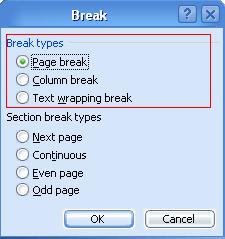
Pentru a introduce sfarsitul de pagina bifam optiunea Page break si apasam OK. Word-ul vaintroduce un marcaj de intrerupere numit Soft page break reprezentat printr-o linie punctata in mijlocul caruia apare textul Sfarsit de pagina. Comutam in modul de vizualizare Aspect pagina imprimata si observam ca al doilea capitol a fost deplasat pe o noua pagina.
Sfarsitul de sectiune
Impartirea documentului in sectiuni este utila atunci cand se doreste aplicarea unor formate diferite de pagina pentru diverse portiuni ale documentului. In mod implicit, un document nou creat are o singura sectiune dupa cum putem observa si in bara de stare.
Pentru inserarea unui marcaj de salt la o sectiune noua plasam punctul de insertie in locul in care dorim sa inceapa noua sectiune.
Din meniul Insert ( Inserare) selectam optiunea Break (Intrerupere), va aparea fereastra Break in care avem sectiunea Section break types (Tipuri de intrerupere) cu patru butoane:
Dupa ce am selectat optiunea dorita apasam OK si Word introduce un caracter special, costand din doua linii punctate cu rol de marcaj de sfarsit de sectiune.
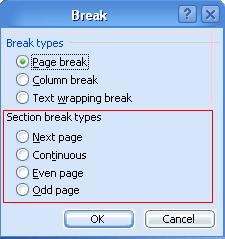
Marcajul de sfarsit de sectiune arata astfel:
Pentru a elimina o sectiune, selectam caracterul de marcaj care ii
corespunde si apasam tasta "Delete". Acest caracter de marcaj il putem vizualiza doar in "
|
Politica de confidentialitate |
| Copyright ©
2024 - Toate drepturile rezervate. Toate documentele au caracter informativ cu scop educational. |
Personaje din literatura |
| Baltagul – caracterizarea personajelor |
| Caracterizare Alexandru Lapusneanul |
| Caracterizarea lui Gavilescu |
| Caracterizarea personajelor negative din basmul |
Tehnica si mecanica |
| Cuplaje - definitii. notatii. exemple. repere istorice. |
| Actionare macara |
| Reprezentarea si cotarea filetelor |
Geografie |
| Turismul pe terra |
| Vulcanii Și mediul |
| Padurile pe terra si industrializarea lemnului |
| Termeni si conditii |
| Contact |
| Creeaza si tu |